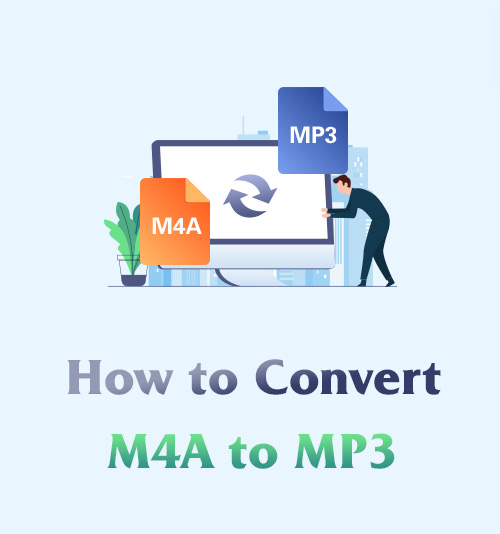
คุณอาจคุ้นเคยกับรูปแบบเสียง M4A หลายเพลงมาพร้อมกับรูปแบบนี้เนื่องจากให้คุณภาพเสียงที่ดีกว่า
อย่างไรก็ตาม คุณอาจสังเกตเห็นว่าอุปกรณ์บางเครื่องไม่สามารถรองรับเพลงที่มีนามสกุล .m4a ได้ ในกรณีนี้ จำเป็นต้องแปลงไฟล์ M4A เป็นรูปแบบ MP3 ซึ่งเข้ากันได้กับอุปกรณ์หลากหลายประเภท
วิธีแปลง M4A เป็น MP3?
โพสต์นี้จะแสดงให้คุณเห็น 7 ความน่าเชื่อถือ แปลงเสียงเพื่อแปลงไฟล์ M4A เป็น MP3 บนพีซีและ Mac ของคุณ เครื่องมือเหล่านี้ครอบคลุมโปรแกรมแบบ all-in-one ซอฟต์แวร์ที่ติดตั้งไว้ล่วงหน้า และเครื่องมือออนไลน์ คุณจึงสามารถค้นหาวิธีที่ดีที่สุดในการแปลงไฟล์ M4A ได้อย่างง่ายดาย
ไปกันเถอะ
สารบัญ
ส่วนที่ 1: วิธีที่ดีที่สุดในการแปลง M4A เป็น MP3 บนพีซีและ Mac
รูปแบบที่รองรับ: MP4, MOV, MKV, HEVC, FLAC, WAV, MP3, M4A เป็นต้น
ราคา: $55.20 ตลอดชีพ
เราได้ทดสอบเครื่องมือนี้ที่ชื่อว่า สุดยอดโปรแกรมแปลงวิดีโอ AmoyShare และพบว่ามันสมบูรณ์แบบสำหรับบทความนี้ เครื่องมือนี้เป็นโซลูชันแบบครบวงจรที่ให้คุณแปลง บีบอัด และแก้ไขด้วยรูปแบบที่พร้อมใช้งาน 1,000 รูปแบบ นอกจากนั้น คุณยังสามารถแปลงเสียง M4A ที่ต้องการให้เป็นคุณภาพ MP3 ที่ดีที่สุด นอกจากนี้ AmoyShare Video Converter ยังมีฟีเจอร์พิเศษที่ให้คุณแปลงเป็นชุดและแปลงไฟล์ต่าง ๆ พร้อมกันได้ในคลิกเดียว
วิธีแปลง M4A เป็น MP3? คุณสามารถทำตามขั้นตอนด้านล่าง
ตัวแปลงวิดีโอ
แปลงวิดีโอเป็น MP4, MOV, MP3, GIF และอื่นๆ
- สำหรับ Windows 10/8/7
- สำหรับ Mac OS X 14+
- สำหรับ Android
- ติดตั้ง AmoyShare Video Converter
- ด้วยปุ่มดาวน์โหลดฟรีด้านบน คุณสามารถติดตั้งตัวแปลง M4A เป็น MP3 ที่ดีที่สุดได้ เครื่องมือนี้เหมาะสำหรับผู้ใช้ Windows และ Mac
- เพิ่มไฟล์
- แท็บแรกของหน้าต่างเครื่องมือจะช่วยให้คุณเพิ่มไฟล์ที่จะแปลงได้ ขั้นแรก ให้คลิกที่เครื่องหมาย “+” เพื่อเลือกไฟล์ M4A ที่คุณต้องการแปลงเป็น MP3 จากนั้นตั้งค่ารูปแบบเป็นรูปแบบ MP3 ที่ด้านบนขวาของหน้าต่าง
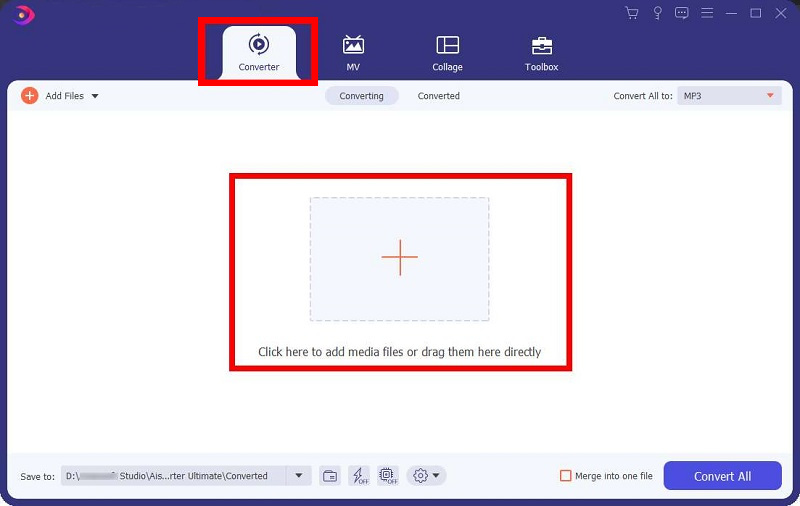
- แท็บแรกของหน้าต่างเครื่องมือจะช่วยให้คุณเพิ่มไฟล์ที่จะแปลงได้ ขั้นแรก ให้คลิกที่เครื่องหมาย “+” เพื่อเลือกไฟล์ M4A ที่คุณต้องการแปลงเป็น MP3 จากนั้นตั้งค่ารูปแบบเป็นรูปแบบ MP3 ที่ด้านบนขวาของหน้าต่าง
- แปลง M4A เป็น MP3
- คุณสามารถเริ่มการแปลงได้ทันทีที่คุณเลือกไฟล์ สมมติว่าคุณต้องการแก้ไขไฟล์ ไปที่เพิ่มระดับเสียง ตัดระยะเวลาตามที่คุณต้องการ เมื่อแก้ไขเสร็จแล้ว ให้คลิกปุ่ม "แปลงทั้งหมด" เพื่อแปลงเป็น MP3
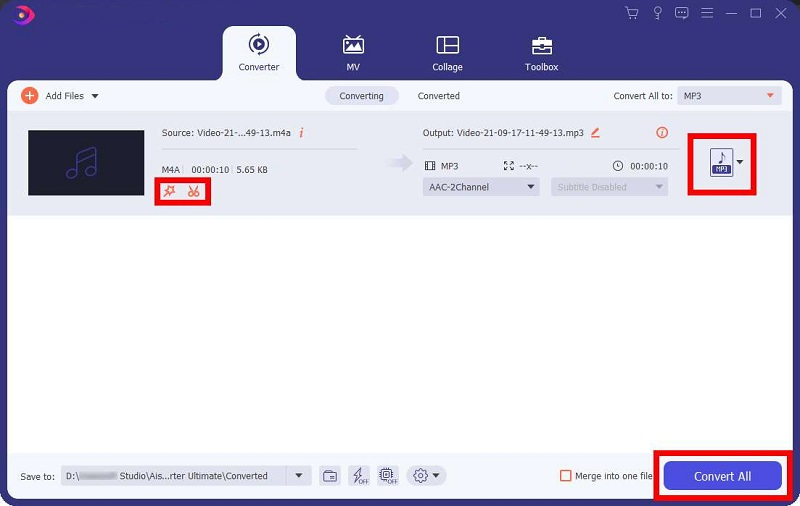
- คุณสามารถเริ่มการแปลงได้ทันทีที่คุณเลือกไฟล์ สมมติว่าคุณต้องการแก้ไขไฟล์ ไปที่เพิ่มระดับเสียง ตัดระยะเวลาตามที่คุณต้องการ เมื่อแก้ไขเสร็จแล้ว ให้คลิกปุ่ม "แปลงทั้งหมด" เพื่อแปลงเป็น MP3
- เล่นเสียง
- หลังจากขั้นตอนการแปลงอย่างรวดเร็ว ในที่สุด คุณจะสามารถเล่นไฟล์ในรูปแบบ MP3 บนอุปกรณ์ของคุณได้ หากต้องการดูตำแหน่งไฟล์ คุณสามารถคลิกแท็บ "แปลงแล้ว" ใต้แท็บภาพตัดปะ คุณสามารถดูไฟล์ที่แปลงแล้วทั้งหมดได้โดยใช้ AmoyShare Video Converter
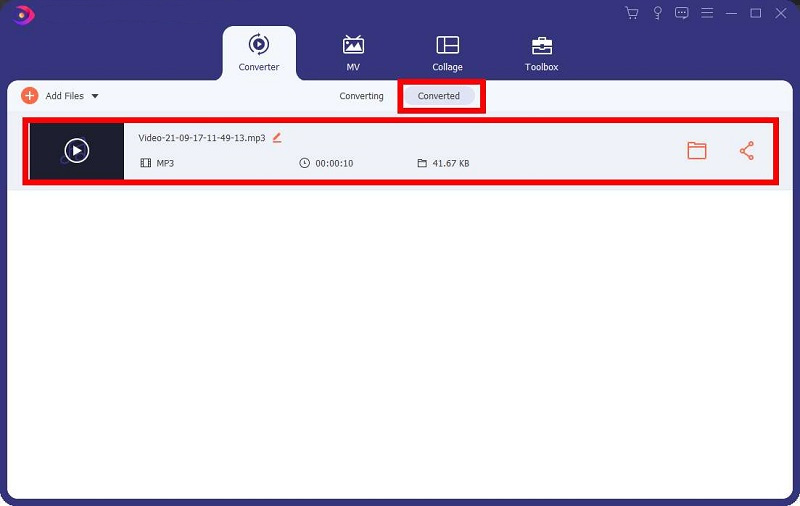
- หลังจากขั้นตอนการแปลงอย่างรวดเร็ว ในที่สุด คุณจะสามารถเล่นไฟล์ในรูปแบบ MP3 บนอุปกรณ์ของคุณได้ หากต้องการดูตำแหน่งไฟล์ คุณสามารถคลิกแท็บ "แปลงแล้ว" ใต้แท็บภาพตัดปะ คุณสามารถดูไฟล์ที่แปลงแล้วทั้งหมดได้โดยใช้ AmoyShare Video Converter
ส่วนที่ 2: วิธีการแปลง M4A เป็น MP3 บน Windows
ในส่วนนี้ ผมจะแสดงให้คุณเห็น 3 วิธีที่มีประสิทธิภาพในการแปลง M4A เป็น MP3 บนพีซีของคุณ
วิธีแปลง M4A เป็น MP3 โดยใช้ AceThinker Video Master
รูปแบบที่รองรับ: MP4, MP3, MKV, HEVC, FLAC, WAV, MOV และอีกมากมาย
ราคา: $49.95 ตลอดชีพ
การใช้ AceThinker วิดีโอมาสเตอร์คุณสามารถแปลง M4A เป็น MP3 ได้ เนื่องจากเครื่องมือนี้ได้รับการออกแบบมาเพื่อแปลงไฟล์และแก้ไขวิดีโอด้วย จึงได้รับความนิยมจากฟีเจอร์และฟังก์ชันต่างๆ แม้ว่าคุณจะมีโปรแกรมในเวอร์ชันทดลองใช้งานฟรี คุณก็ยังสามารถแปลงไฟล์ได้ ด้านล่างนี้เป็นขั้นตอนในการแปลงที่ราบรื่น
- ดาวน์โหลดเครื่องมือ
- คุณสามารถติดตั้งเครื่องมือได้โดยไปที่ AceThinker วิดีโอมาสเตอร์ หน้าเว็บหลัก ดาวน์โหลดฟรี ด้วยเวอร์ชันทดลองใช้ฟรี คุณสามารถทำการแปลงได้ฟรี ด้วยเวอร์ชันที่ต้องชำระเงิน คุณสามารถใช้คุณลักษณะทั้งหมดได้ทุกเมื่อโดยไม่มีข้อจำกัด

- คุณสามารถติดตั้งเครื่องมือได้โดยไปที่ AceThinker วิดีโอมาสเตอร์ หน้าเว็บหลัก ดาวน์โหลดฟรี ด้วยเวอร์ชันทดลองใช้ฟรี คุณสามารถทำการแปลงได้ฟรี ด้วยเวอร์ชันที่ต้องชำระเงิน คุณสามารถใช้คุณลักษณะทั้งหมดได้ทุกเมื่อโดยไม่มีข้อจำกัด
- อินพุตไฟล์
- เริ่มการแปลงหลังจากเพิ่มไฟล์ M4A ลงใน Video Master ขั้นแรก คุณต้องไปที่แท็บ "ตัวแปลง" และคลิกปุ่ม "+" ที่อยู่ตรงกลางของอินเทอร์เฟซของเครื่องมือ จากนั้นเลือกไฟล์ M4A ที่คุณต้องการแปลงเป็นรูปแบบ MP3
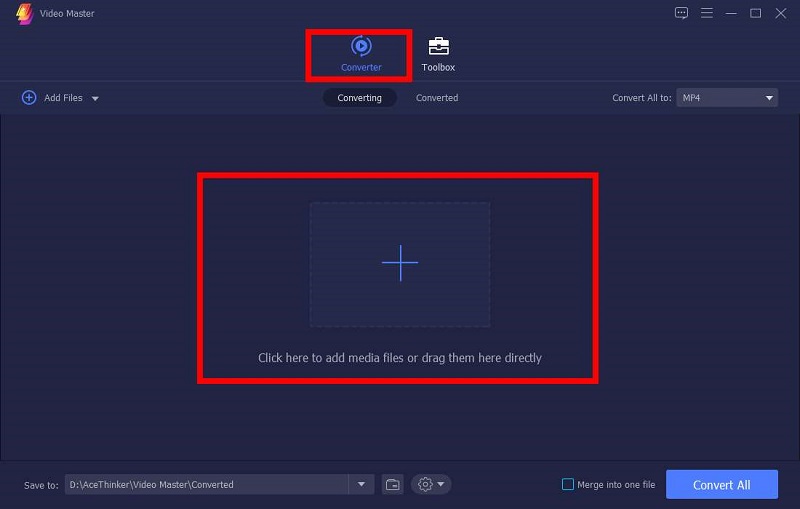
- เริ่มการแปลงหลังจากเพิ่มไฟล์ M4A ลงใน Video Master ขั้นแรก คุณต้องไปที่แท็บ "ตัวแปลง" และคลิกปุ่ม "+" ที่อยู่ตรงกลางของอินเทอร์เฟซของเครื่องมือ จากนั้นเลือกไฟล์ M4A ที่คุณต้องการแปลงเป็นรูปแบบ MP3
- แปลง M4A
- ก่อนการแปลง คุณสามารถแก้ไขไฟล์หรือปรับปรุงและตัดแต่งไฟล์ได้ นอกจากนี้ยังช่วยให้คุณสามารถแก้ไขชื่อไฟล์โดยใช้ปุ่มแก้ไข หลังจากแก้ไขแล้ว ให้ตั้งค่ารูปแบบเป็นรูปแบบ MP3 จากนั้นทำเครื่องหมายที่ปุ่ม "แปลงทั้งหมด" ที่ด้านล่าง
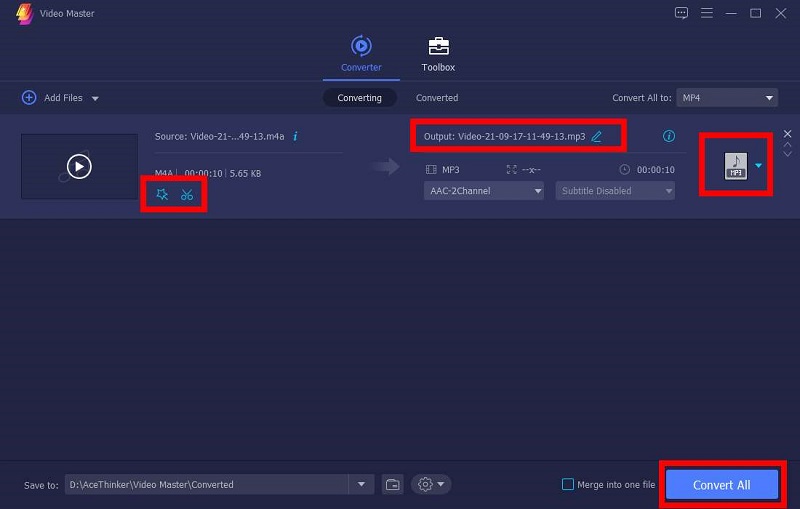
- ก่อนการแปลง คุณสามารถแก้ไขไฟล์หรือปรับปรุงและตัดแต่งไฟล์ได้ นอกจากนี้ยังช่วยให้คุณสามารถแก้ไขชื่อไฟล์โดยใช้ปุ่มแก้ไข หลังจากแก้ไขแล้ว ให้ตั้งค่ารูปแบบเป็นรูปแบบ MP3 จากนั้นทำเครื่องหมายที่ปุ่ม "แปลงทั้งหมด" ที่ด้านล่าง
- ไฟล์พร้อมเล่น
- หลังจากแปลงไม่กี่วินาที ไฟล์ M4A จะถูกแปลงเป็นไฟล์ MP3 หากต้องการดูไฟล์ที่แปลงแล้ว คุณสามารถทำเครื่องหมายที่แท็บ "แปลงแล้ว" ไฟล์ที่แปลงแล้วทั้งหมดในเครื่องมือจะถูกเก็บไว้ในแท็บที่แปลงแล้ว
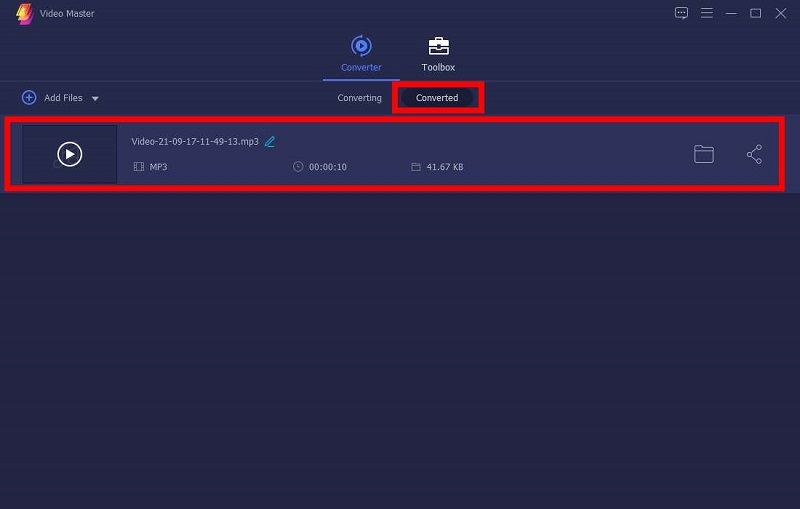
- หลังจากแปลงไม่กี่วินาที ไฟล์ M4A จะถูกแปลงเป็นไฟล์ MP3 หากต้องการดูไฟล์ที่แปลงแล้ว คุณสามารถทำเครื่องหมายที่แท็บ "แปลงแล้ว" ไฟล์ที่แปลงแล้วทั้งหมดในเครื่องมือจะถูกเก็บไว้ในแท็บที่แปลงแล้ว
วิธีแปลง M4A เป็น MP3 โดยใช้ Windows Media Player
รูปแบบที่รองรับ: MP4, MP3 และอื่นๆ
ราคา: ฟรี
Windows Media Player ไม่ใช่โปรแกรมเล่นสื่อธรรมดาที่มีคุณสมบัติและการใช้งานเพียงอย่างเดียว นอกจากนี้ยังสามารถแปลงไฟล์ เช่น การเปลี่ยนไฟล์เสียง M4A เป็น MP3 ด้วยขั้นตอนง่ายๆ ด้านล่างนี้ คุณสามารถเรียนรู้วิธีแปลง M4A เป็น MP3 โดยใช้ Windows Media Player เครื่องมืออเนกประสงค์ที่เข้าถึงได้นี้มีข้อเสนอมากมาย รวมถึงการแปลงไฟล์วิดีโอเป็นไฟล์เสียงและในทางกลับกัน Windows Media Player ยังช่วยให้คุณสามารถเขียนหรือเขียนเนื้อหาลงในซีดีที่สามารถเล่นซ้ำได้โดยใช้เครื่องเล่นสื่อ อีกครั้ง คุณสามารถทำตามขั้นตอนเพื่อให้มีการแปลงที่ไม่ซับซ้อน
- เครื่องมือเปิด
- ขั้นตอนแรกคือการเปิด Windows Media Player หลังจากนั้น ค้นหาไฟล์ M4A เลือกไฟล์ แล้วคลิกแท็บ "จัดระเบียบ" ที่มุมซ้ายของหน้าต่าง
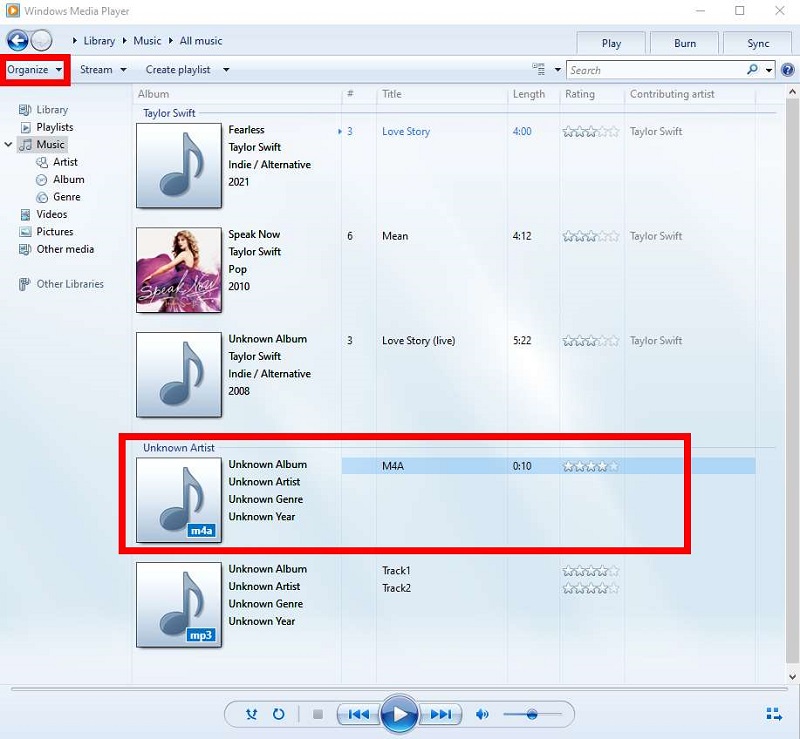
- ขั้นตอนแรกคือการเปิด Windows Media Player หลังจากนั้น ค้นหาไฟล์ M4A เลือกไฟล์ แล้วคลิกแท็บ "จัดระเบียบ" ที่มุมซ้ายของหน้าต่าง
- เล่นไฟล์เสียง
- ขั้นตอนที่สองคือการคลิก "ตัวเลือก" ในเมนู จากนั้นหน้าต่างอื่นจะปรากฏขึ้น ทำเครื่องหมายในแท็บ "Rip Music" เลือกรูปแบบเป็นประเภท MP3 สุดท้าย ให้ทำเครื่องหมายที่ปุ่ม "ตกลง" เพื่อบันทึกการเปลี่ยนแปลงที่คุณทำ
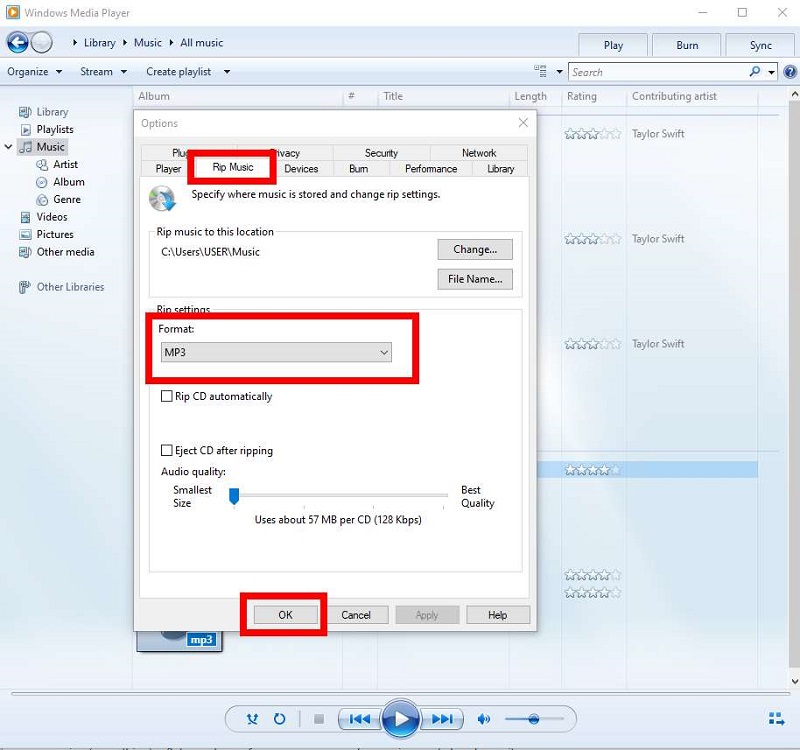
- ขั้นตอนที่สองคือการคลิก "ตัวเลือก" ในเมนู จากนั้นหน้าต่างอื่นจะปรากฏขึ้น ทำเครื่องหมายในแท็บ "Rip Music" เลือกรูปแบบเป็นประเภท MP3 สุดท้าย ให้ทำเครื่องหมายที่ปุ่ม "ตกลง" เพื่อบันทึกการเปลี่ยนแปลงที่คุณทำ
วิธีแปลง M4A เป็น MP3 โดยใช้ VLC
รูปแบบที่รองรับ: MP4, MP3, WEBM, TS, OGG, ASF, FLAC และอื่นๆ
ราคา: ฟรี
VLC มีฟังก์ชันมากมายตั้งแต่เครื่องมือสตรีมไปจนถึงตัวแปลง ยิ่งไปกว่านั้น คุณสามารถแปลงไฟล์เสียง M4A เป็นรูปแบบ MP3 โดยใช้ VLC ฟีเจอร์นี้ไม่เป็นที่ทราบเพราะ VLC เป็นที่รู้จักสำหรับการสตรีมวิดีโอเท่านั้น แต่มีคุณสมบัติการทำงานมากมายที่คุณสามารถใช้ได้ฟรีทุกที่ทุกเวลา หนึ่งในฟังก์ชันมากมายของเครื่องมือฟรีนี้คือการแปลงไฟล์เป็นรูปแบบต่างๆ ตั้งแต่ไฟล์เสียงเป็นไฟล์วิดีโอ คุณอาจต้องการทำตามคำแนะนำด้านล่างเพื่อแปลงไฟล์ M4A ของคุณโดยใช้ VLC อย่างง่ายดาย
- เลือกไฟล์
- เรียกใช้ VLC Media Player และเลือกไฟล์ หลังจากนั้นคลิกแท็บ "สื่อ" คุณสามารถดูได้ในแท็บจัดที่ส่วนบนของหน้าต่าง
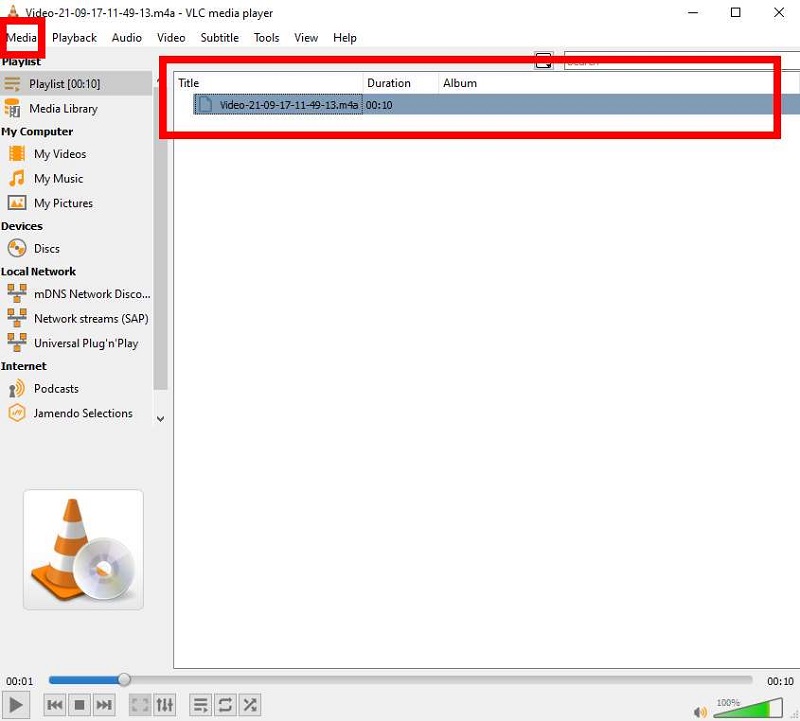
- เรียกใช้ VLC Media Player และเลือกไฟล์ หลังจากนั้นคลิกแท็บ "สื่อ" คุณสามารถดูได้ในแท็บจัดที่ส่วนบนของหน้าต่าง
- มุ่งหน้าไปที่ แปลง/บันทึก tab
- ใต้แท็บเมนู คุณจะเห็นตัวเลือกในการแปลง คลิก "แปลง/บันทึก" จากนั้นหน้าต่างอื่นจะปรากฏขึ้น
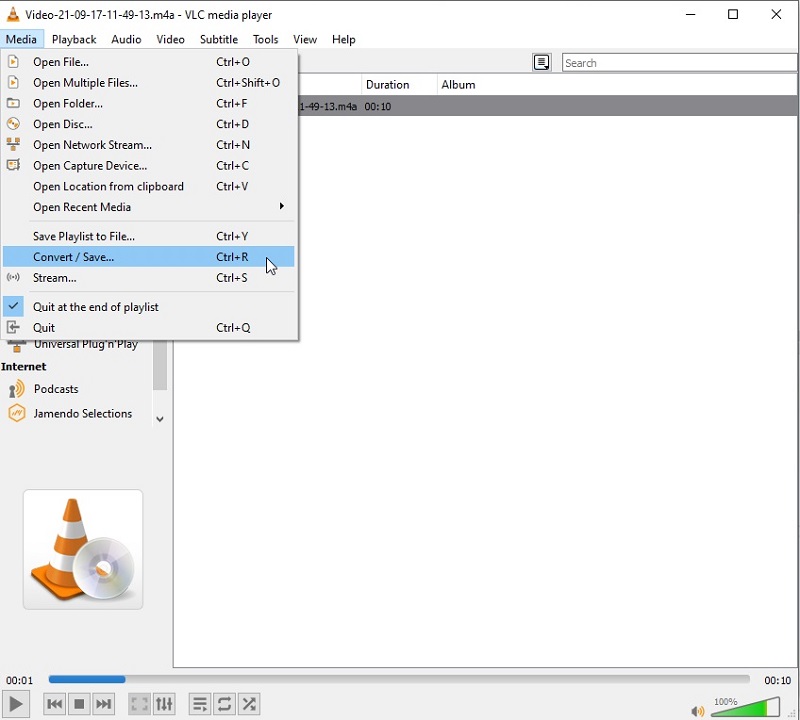
- ใต้แท็บเมนู คุณจะเห็นตัวเลือกในการแปลง คลิก "แปลง/บันทึก" จากนั้นหน้าต่างอื่นจะปรากฏขึ้น
- ตรวจสอบไฟล์
- ด้วยแท็บ "ไฟล์" คุณจะเห็นไฟล์ที่คุณต้องการแปลงเป็น MP3 ในส่วนการเลือกไฟล์ ขั้นแรก ตรวจสอบว่าไฟล์ที่เลือกถูกต้องหรือไม่ จากนั้น คุณสามารถทำเครื่องหมายที่ปุ่ม “แปลง/บันทึก” ด้านล่าง
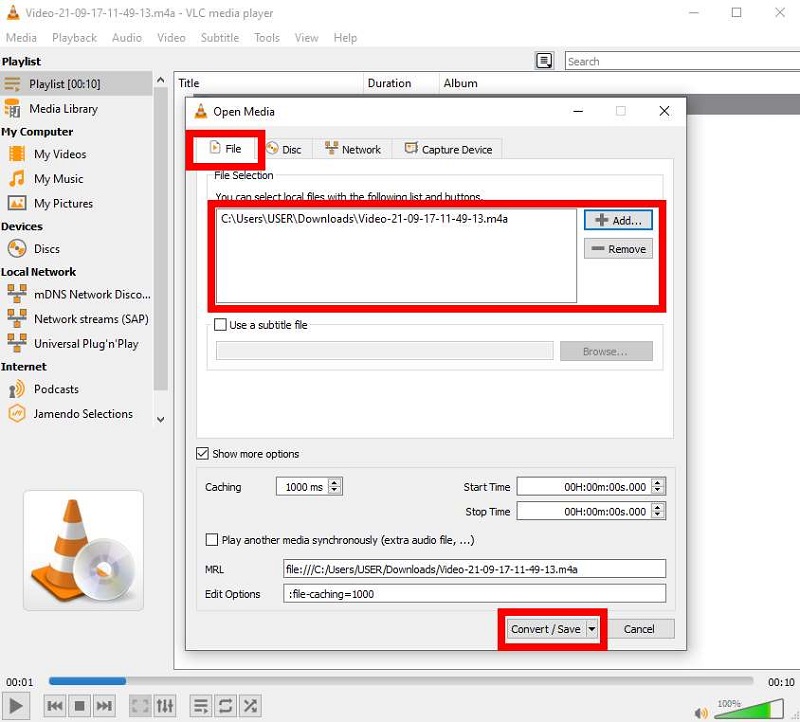
- ด้วยแท็บ "ไฟล์" คุณจะเห็นไฟล์ที่คุณต้องการแปลงเป็น MP3 ในส่วนการเลือกไฟล์ ขั้นแรก ตรวจสอบว่าไฟล์ที่เลือกถูกต้องหรือไม่ จากนั้น คุณสามารถทำเครื่องหมายที่ปุ่ม “แปลง/บันทึก” ด้านล่าง
- แปลง
- หลังจากนั้น หน้าต่างอื่นจะปรากฏขึ้น จากนั้นคุณจะเห็นแหล่งที่มา และในการตั้งค่าโปรไฟล์ ให้เลือก "เสียง – MP3" เป็นรูปแบบที่มี สุดท้าย เลือกโฟลเดอร์ที่จะบันทึกไฟล์ สุดท้าย ให้ทำเครื่องหมายที่ปุ่ม "เริ่ม" เพื่อเริ่มกระบวนการแปลง
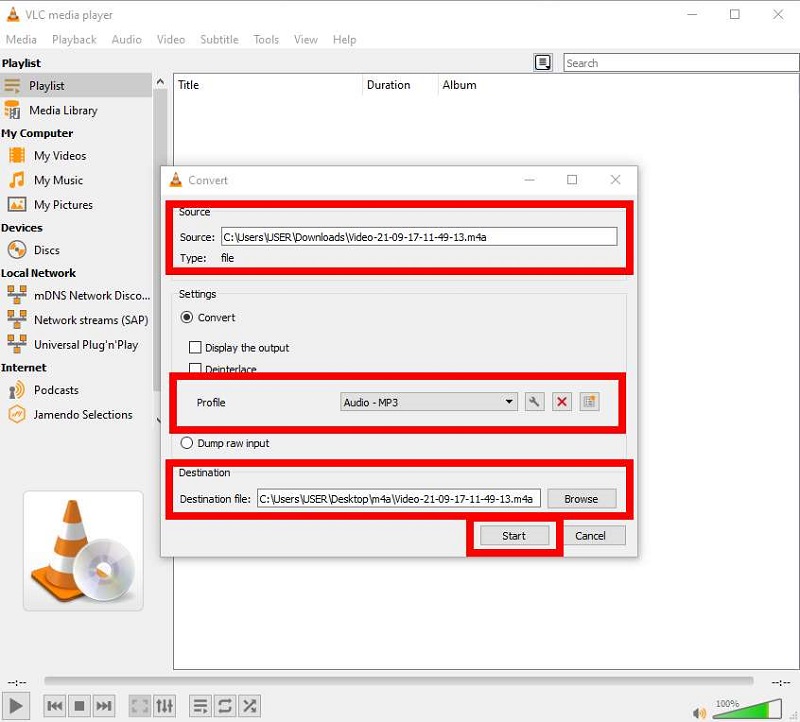
- ไปที่ปลายทางของไฟล์แล้วคุณจะได้รับไฟล์ MP3 ที่แปลงแล้ว
- หลังจากนั้น หน้าต่างอื่นจะปรากฏขึ้น จากนั้นคุณจะเห็นแหล่งที่มา และในการตั้งค่าโปรไฟล์ ให้เลือก "เสียง – MP3" เป็นรูปแบบที่มี สุดท้าย เลือกโฟลเดอร์ที่จะบันทึกไฟล์ สุดท้าย ให้ทำเครื่องหมายที่ปุ่ม "เริ่ม" เพื่อเริ่มกระบวนการแปลง
ส่วนที่ 3: วิธีการแปลง M4A เป็น MP3 บน Mac
ไม่ว่าคุณจะมี iTunes บน Mac ของคุณ คุณก็สามารถแปลง M4A เป็น MP4 ได้อย่างง่ายดาย
แปลง M4A เป็น MP3 บน Mac ด้วย iTunes
รูปแบบที่รองรับ: MP4 และ MP3
ราคา: ฟรี
ในส่วนนี้ของบทความนี้ คุณจะทราบวิธีการแปลง M4A เป็น MP3 บน Mac โดยใช้ iTunes
iTunes ขึ้นชื่อเรื่องเสียงและสื่อที่เล่นให้กับผู้ใช้ Mac จำนวนมาก แต่วันนี้คุณจะไปใช้ iTunes เป็นตัวแปลงเสียง Apple มีความสำคัญในแง่ของแอพพลิเคชั่นในตัวกับอุปกรณ์ของพวกเขา ตัวอย่างเช่น ผู้ใช้จำนวนมากมี iTunes แต่ไม่ทราบฟังก์ชันและคุณลักษณะทั้งหมด นั่นคือเหตุผลที่วันนี้ เรามีคำแนะนำและคำแนะนำเกี่ยวกับวิธีการแปลง M4A เป็น MP3 โดยใช้ iTunes บนอุปกรณ์ Mac ของคุณ คุณสามารถทำตามขั้นตอนด้านล่างเพื่อแปลงเป็น iTunes ได้อย่างยอดเยี่ยม แปลงไฟล์ M4A เป็น MP3 ได้โดยไม่ต้องใช้เงินและเวลามากนัก
- เปิดตัว iTunes
- เมื่อคุณเปิด iTunes ให้คลิกแท็บ "การตั้งค่า" ที่แบนเนอร์ด้านบนของเครื่องมือ จากนั้นคลิกแท็บ "การตั้งค่าทั่วไป" หลังจากนั้นให้ทำเครื่องหมายที่ปุ่ม "นำเข้าการตั้งค่า"
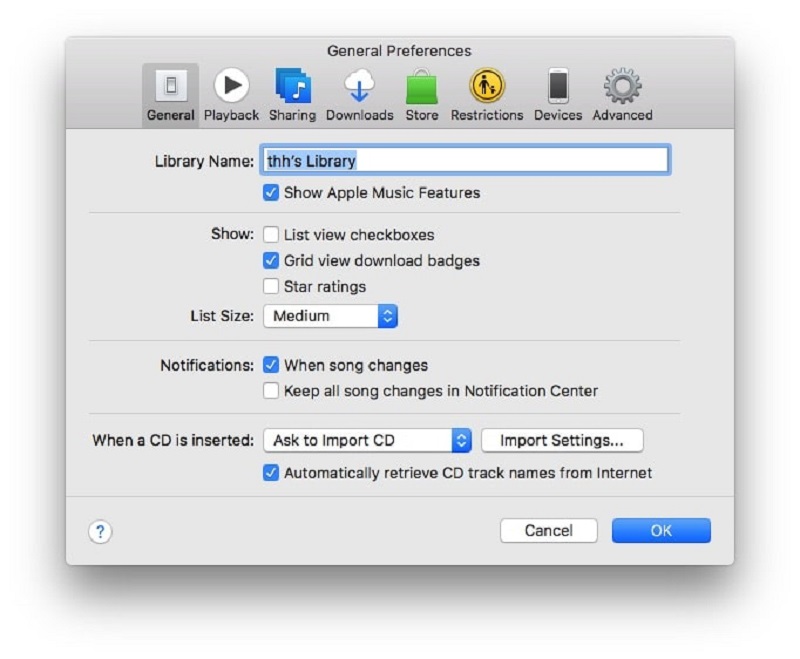
- เมื่อคุณเปิด iTunes ให้คลิกแท็บ "การตั้งค่า" ที่แบนเนอร์ด้านบนของเครื่องมือ จากนั้นคลิกแท็บ "การตั้งค่าทั่วไป" หลังจากนั้นให้ทำเครื่องหมายที่ปุ่ม "นำเข้าการตั้งค่า"
- การตั้งค่านำเข้า
- ในหน้าต่าง "การตั้งค่าการนำเข้า" คุณจะเห็นตัวเลือก "นำเข้าโดยใช้" คลิกที่นั้น เลือก "MP3 Encoder" จากนั้นทำเครื่องหมายที่ปุ่ม "ตกลง" ที่ด้านล่างของหน้าต่าง หลังจากนั้น ให้คลิกขวาที่เพลงแล้วเลือก "สร้างเวอร์ชัน MP3"
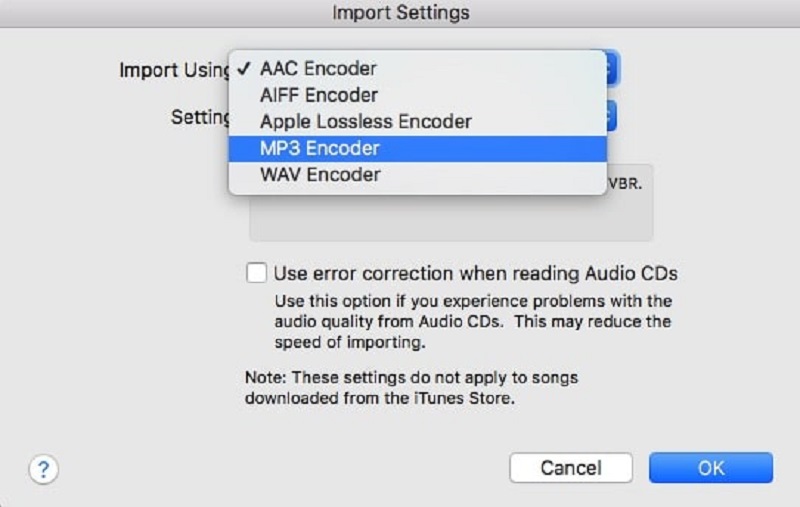
- รอสักครู่แล้วคุณจะได้ไฟล์ MP3 ที่ต้องการ
- ในหน้าต่าง "การตั้งค่าการนำเข้า" คุณจะเห็นตัวเลือก "นำเข้าโดยใช้" คลิกที่นั้น เลือก "MP3 Encoder" จากนั้นทำเครื่องหมายที่ปุ่ม "ตกลง" ที่ด้านล่างของหน้าต่าง หลังจากนั้น ให้คลิกขวาที่เพลงแล้วเลือก "สร้างเวอร์ชัน MP3"
แปลง M4A เป็น MP3 บน Mac โดยไม่ต้องใช้ iTunes
รูปแบบที่รองรับ: Mp4, MP3 และอื่นๆ
ราคา: ฟรี
ผู้ใช้บางคนถามทางออนไลน์ถึงวิธีการแปลง M4A เป็น MP3 บน Mac โดยไม่ต้องใช้ iTunes มีตัวแปลง M4A เป็น MP3 หลายตัวที่คุณวางใจได้ในการทำงานให้เสร็จ ความกล้า เป็นหนึ่งในเครื่องมือที่เรียบง่ายแต่ใช้งานได้จริงที่คุณสามารถหาได้ทางออนไลน์
ความกล้าเรียกว่าโปรแกรมแก้ไขเสียง มันยังใช้งานได้ในทุกวิถีทาง รวมถึงการแปลงวิดีโอและเสียง คุณสามารถใช้เครื่องมือนี้บน Mac OS, Windows, Linux และระบบปฏิบัติการอื่นๆ ช่วยให้คุณสามารถแปลง แก้ไข และปรับปรุงไฟล์เสียงของคุณได้โดยไม่ต้องยุ่งยาก หลังจากการแปลงนี้ คุณจะถือว่า Audacity เป็นหนึ่งในตัวแปลง M4A เป็น MP3 ที่ดีที่สุดที่คุณสามารถใช้ได้ฟรี
- ไปที่ห้องสมุดความกล้า
- เมื่อคุณเปิด Audacity ให้ไปที่ไลบรารีทางด้านซ้ายของอินเทอร์เฟซของเครื่องมือ คลิกและค้นหาไฟล์ M4A ที่คุณต้องการแปลง
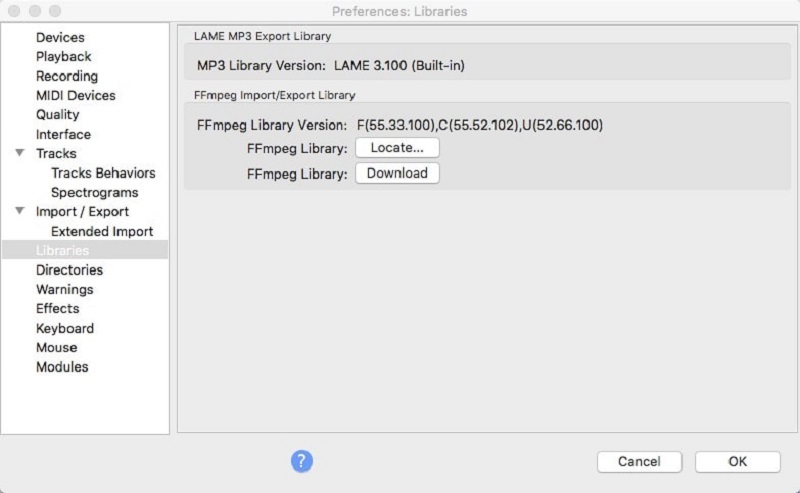
- เมื่อคุณเปิด Audacity ให้ไปที่ไลบรารีทางด้านซ้ายของอินเทอร์เฟซของเครื่องมือ คลิกและค้นหาไฟล์ M4A ที่คุณต้องการแปลง
- ส่งออก
- จากนั้นกลับไปที่อินเทอร์เฟซหลักของเครื่องมือ คุณจะเห็นว่ามีการเพิ่มไฟล์เสียง ขั้นแรก ให้คลิกตัวเลือก “ไฟล์ > ส่งออก > ส่งออกเป็น MP3” หลังจากนั้น หน้าต่างป๊อปอัปจะปรากฏขึ้น คลิก "แยกเสียง" และยืนยันโดยกดปุ่ม "บันทึก"
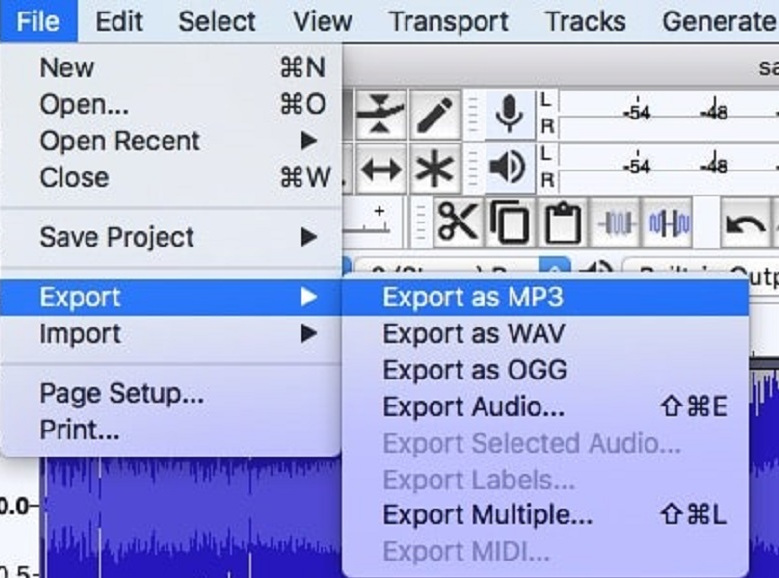
- จากนั้นกลับไปที่อินเทอร์เฟซหลักของเครื่องมือ คุณจะเห็นว่ามีการเพิ่มไฟล์เสียง ขั้นแรก ให้คลิกตัวเลือก “ไฟล์ > ส่งออก > ส่งออกเป็น MP3” หลังจากนั้น หน้าต่างป๊อปอัปจะปรากฏขึ้น คลิก "แยกเสียง" และยืนยันโดยกดปุ่ม "บันทึก"
ส่วนที่ 4: วิธีการแปลง M4A เป็น MP3 ออนไลน์
รูปแบบที่รองรับ: MP4, MP3, AAC, AC3, AIFF, M4A, OGA, VOC และอื่นๆ สำหรับไฟล์อื่นๆ
ราคา: ฟรี
การใช้ คลาวด์คอนเวอร์เตอร์ เครื่องมือออนไลน์ คุณสามารถแปลง M4A เป็นไฟล์ MP3 เครื่องมือออนไลน์นี้ได้รับความนิยมเนื่องจากมีการแปลงที่รวดเร็วและดีเยี่ยม โดยไม่ต้องจ่ายอะไรเลย คุณสามารถแปลงไฟล์ต่างๆ เช่น AAC, MP3, WAV, WMA, FLAC และอีกมากมาย หากต้องการทราบข้อมูลเพิ่มเติมเกี่ยวกับการแปลง M4A เป็น MP3 ออนไลน์ โปรดอ่านบทความนี้จนจบ ขั้นตอนต่อไปนี้จะบอกวิธีการแปลง M4A เป็น MP3 ออนไลน์ คุณสามารถอ้างถึงว่ามีกระบวนการแปลงที่รวดเร็วและง่ายดาย
- ไปที่เว็บไซต์ CloudConvert
- ในขณะที่คุณสามารถเข้าถึง คลาวด์คอนเวอร์เตอร์ เว็บไซต์ คุณสามารถเริ่มการแปลงได้โดยเลือกไฟล์ M4A บนอุปกรณ์ของคุณ
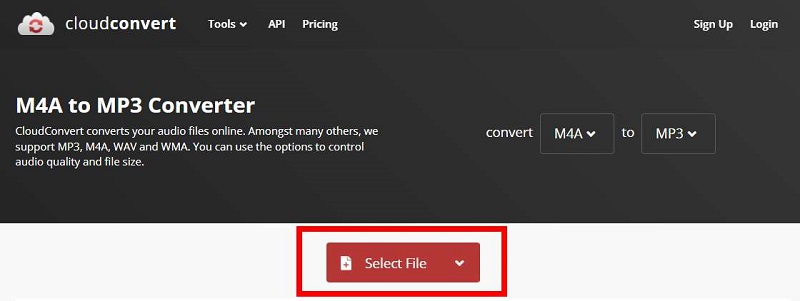
- ในขณะที่คุณสามารถเข้าถึง คลาวด์คอนเวอร์เตอร์ เว็บไซต์ คุณสามารถเริ่มการแปลงได้โดยเลือกไฟล์ M4A บนอุปกรณ์ของคุณ
- แปลง
- หลังจากเลือกไฟล์จากคอมพิวเตอร์หรืออุปกรณ์ของคุณแล้ว ให้คลิกปุ่ม "แปลง" หลังจากนั้น หน้าต่างอื่นจะขอให้คุณดาวน์โหลดลงในอุปกรณ์ของคุณ จากนั้นคลิกปุ่ม "ดาวน์โหลด" อีกครั้ง
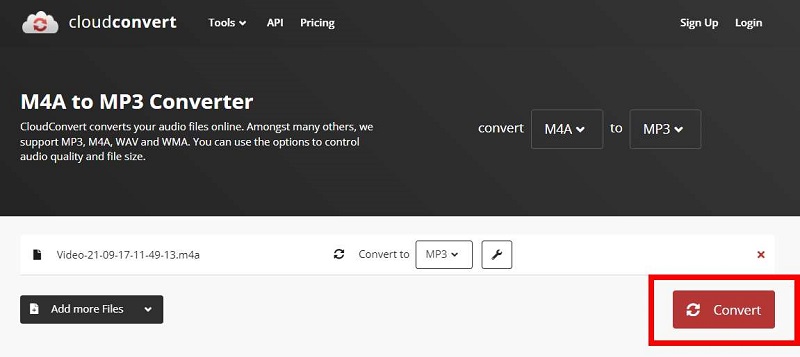
- หลังจากเลือกไฟล์จากคอมพิวเตอร์หรืออุปกรณ์ของคุณแล้ว ให้คลิกปุ่ม "แปลง" หลังจากนั้น หน้าต่างอื่นจะขอให้คุณดาวน์โหลดลงในอุปกรณ์ของคุณ จากนั้นคลิกปุ่ม "ดาวน์โหลด" อีกครั้ง
สรุป
เราหวังว่าคุณจะได้เรียนรู้วิธีแปลง M4A เป็น MP3 ด้วยตัวแปลงที่ดีที่สุดที่มีให้ใช้งานทั้งบน Windows และ Mac OS
ด้วยเจ็ดวิธีที่ผ่านการทดสอบข้างต้น
สุดยอดโปรแกรมแปลงวิดีโอ AmoyShare เป็นตัวเลือกที่ดีที่สุดในบรรดาตัวแปลงเหล่านี้ เนื่องจากสามารถแปลงไฟล์ด้วยความเร็วในการแปลงที่เร็วขึ้น 60% นอกจากนั้น ยังสามารถรักษาคุณภาพดั้งเดิมระหว่างการแปลง คุณยังสามารถใช้เพื่อแปลงไฟล์วิดีโอและไฟล์เสียงเป็นชุด
ลองดูตอนนี้!
ตัวแปลงวิดีโอ
แปลงวิดีโอเป็น MP4, MOV, MP3, GIF และอื่นๆ
- สำหรับ Windows 10/8/7
- สำหรับ Mac OS X 14+
- สำหรับ Android
คำถามที่พบบ่อย
อันไหนดีกว่า M4A หรือ MP3
ทั้ง M4A และ MP3 อ้างอิงถึงรูปแบบเสียงที่สูญเสียไป ทว่า M4A โดดเด่นด้วยคุณภาพเสียงที่ดีกว่า ในขณะที่ MP3 มีความเข้ากันได้ดีกับอุปกรณ์หลากหลายประเภท
วิธีที่ดีที่สุดในการแปลง M4A เป็น MP3 คืออะไร?
พื้นที่ สุดยอดโปรแกรมแปลงวิดีโอ AmoyShare เสนอวิธีที่ดีที่สุดในการแปลง M4A เป็น MP3 ช่วยให้คุณแปลง M4A เป็น MP3 เป็นชุด และความเร็วในการแปลงเร็วกว่ารุ่นอื่นๆ ถึง 60% ดังนั้นให้ยิงตอนนี้!